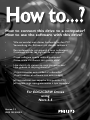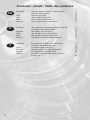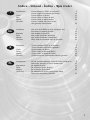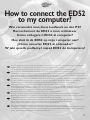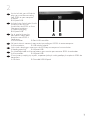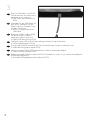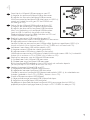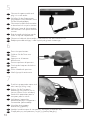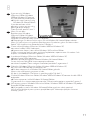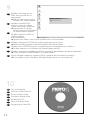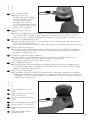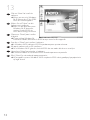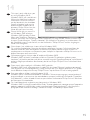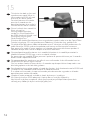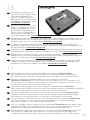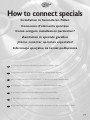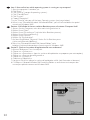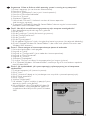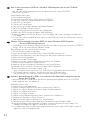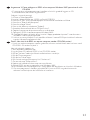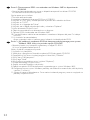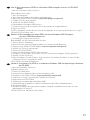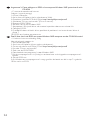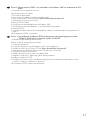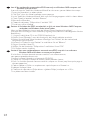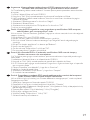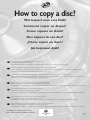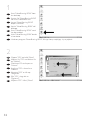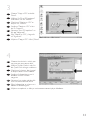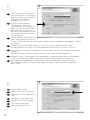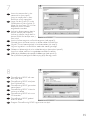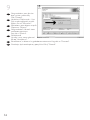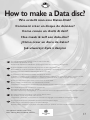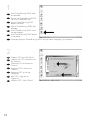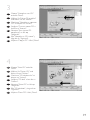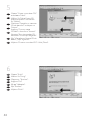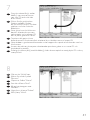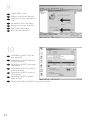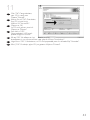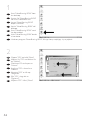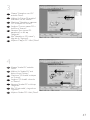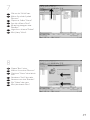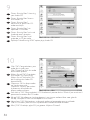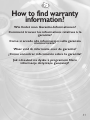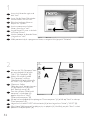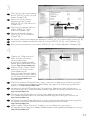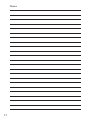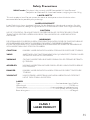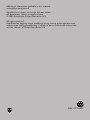How to connect this drive to a computer?
How to use the software with this drive?
• Wie verwendet man dieses Laufwerks an den PC?
Verwendung der Software mit diesem Laufwerk
• Raccordement de cet appareil à mon ordinateur
Comment utiliser les logiciels de cet appareil?
• Come collegare questa unità al computer?
Come usare il software con questa unità?
• Hoe sluit ik dit station op mijn computer aan?
Hoe gebruik ik de programma's?
• ¿Cómo conectar esta unidad al ordenador?
¿Cómo utilizar el software con esta unidad?
Jak zainstalować ten napęd w komputerze PC?
Jak używać tego oprogramowania z tym napędem?
For ED52CDRW Drives
using
Nero 5.5
Version 1.1
9305 125 2300.2

2
Contents - Inhalt - Table des matières
Installation How to connect the ED52 to my computer? 5
How to connect specials 19
Copy How to copy a disc? 31
Data How to make a Data disc? 37
Music How to make an Audio disc? 45
Warranty How to find warranty information? 51
Installation Wie verwendet man dieses Laufwerk an den PC? 5
Installation in besonderen Fällen 19
Kopieren Wie kopiert man eine Disk? 31
Daten Wie erstellt man eine Daten-Disk? 37
Musik Wie erstellt man einer Audio-Disk? 45
Garantie Wie findet man Garantie-Informationen? 51
Installation Raccordement du ED52 à mon ordinateur 5
Connexion d’éléments spéciaux 19
Copie Comment copier un disque? 31
Données Comment créer un disque de données? 37
Musique Comment créer un disque audio? 45
Garantie Comment trouver les informations relatives
à la garantie? 51
UK
D
F
Seite wird geladen ...
Seite wird geladen ...
Seite wird geladen ...
Seite wird geladen ...
Seite wird geladen ...
Seite wird geladen ...
Seite wird geladen ...
Seite wird geladen ...
Seite wird geladen ...
Seite wird geladen ...
Seite wird geladen ...
Seite wird geladen ...

15
This step is only valid when you
are using Windows 98 SE.
Windows 98 SE will need drivers.
When the ‘Add New hardware
Wizard’ asks where the drivers
can be found, tick the checkbox
‘Specify a location’ and use the
browse button to point to the
directory ‘Philips Drivers’ on the
Nero disc you have inserted.
Dieser Schritt gilt nur, wenn Sie
mit Windows 98SE arbeiten:
Windows 98SE benötigt Treiber.
Wenn der "Add New Hardware
Wizard" (Assistent zum Hinzufügen neuer Hardware) Sie fragt, wo die Treiber zu finden sind,
kreuzen Sie das Kästchen "Specify a location" (Ein Verzeichnis angeben) an und benutzen Sie
die Schaltfläche zum Durchsuchen, um das Verzeichnis "Philips Drivers" auf der eingelegten
Nero Disc anzugeben.
Cette étape n’est valable que si vous utilisez Windows 98SE:
Ce système d’exploitation nécessite des pilotes spécifiques. Lorsque l’ «Assistant Ajout de
nouveau matériel» vous demande où se trouvent les pilotes, cochez la case «Définir un
emplacement» et cliquez sur «Parcourir» pour indiquer le répertoire «Philips Drivers» sur le
disque Nero que vous avez inséré.
Questo passaggio si riferisce solo all'ambiente Windows 98SE:
Windows 98SE richiede l'installazione di driver. Quando l'"Installazione guidata nuovo
hardware" richiede la posizione dei driver, marcate la casella "Specifica percorso" ed utilizzate il
pulsante Sfoglia per accedere alla directory dei driver Philips "Philips Drivers" del disco Nero
inserito.
Deze stap is alleen nodig als u Windows 98SE gebruikt:
Windows 98SE heeft stuurprogramma's nodig.Als de wizard "Nieuwe hardware toevoegen"
naar de plaats van stuurprogramma's vraagt, markeer dan "Een locatie specificeren" en ga dan
via de Bladeren-knop naar de map "Philips Drivers" op de Nero-CD die u hebt geplaatst.
Este paso sólo es válido si utiliza Windows 98 SE:
Windows 98 SE necesita controladores. Cuando el "Asistente para agregar nuevo hardware"
pregunte dónde se encuentran los controladores, marque la casilla de verificación "Especificar
una ubicación" y utilice el botón Examinar para indicar el directorio "Philips Drivers" del disco
de Nero que ha introducido.
Ten krok obowiązuje wyłącznie przy korzystaniu z Windows 98SE:
Windows 98SE wymagają sterowników. Kiedy "Kreator dodawania nowego sprzętu" poprosi o
podanie położenia sterowników, należy zaznaczyć pole "Podaj lokalizację") i użyć przycisku
przeglądania do wskazania katalogu "Sterowniki Philips" na włożonym dysku Nero.
14
UK
D
F
I
NL
E
PL
Seite wird geladen ...
Seite wird geladen ...
Seite wird geladen ...
Seite wird geladen ...
Seite wird geladen ...
Seite wird geladen ...

22
Item 2: How to connect a ED52 to a Windows 98SE computer that has no CD-ROM
device?
• You will need another computer that has a device that can read a CD-ROM.
Otherwise see item 3.
Please follow these steps:
1. Start another computer.
2. Insert the Nero disc for the ED52 into the CDROM.
3. Click "Exit" when the Nero Installation screen appears.
4. Click on "My Computer".
5. Click on the "Nero"-logo.
6. Click on the right mouse button and choose "Explore".
7. Go to the directory "Philips Drivers".
8. Copy the contents of this directory on a floppy disc.
9.Attach your ED52 to your Windows 98SE computer.
10.When Windows asks for the drivers, insert the floppy from step 7 and point windows to
this floppy.
11.The drivers will be installed.You can now use your ED52 to install the software by inserting
the Install disc.
Position 2:Wie verbindet man einen ED52 mit einem Windows 98SE Computer,
der kein CDROM-Laufwerk hat?
• Sie benötigen einen anderen Computer, der über eine Vorrichtung zum Lesen einer CDROM
verfügt. Sehen Sie andernfalls bei Position 3 nach.
Bitte befolgen Sie die nachstehenden Schritte:
1. Starten Sie den anderen Computer.
2. Legen Sie die Nero-CD für den ED52 in das CDROM-Laufwerk ein.
3. Klicken Sie auf "Beenden", wenn die Anzeige für die Nero Installation erscheint.
4. Klicken Sie auf "Arbeitsplatz".
5. Klicken Sie auf das "Nero"-Logo.
6. Klicken Sie mit der rechten Maustaste und wählen Sie "Explore".
7. Gehen Sie zum Verzeichnis "Philips Drivers".
8. Kopieren Sie den Inhalt dieses Verzeichnisses auf eine Diskette.
9.Verbinden Sie Ihren ED52 mit Ihrem Windows 98SE Computer.
10.Wenn Windows Sie nach den Treibern fragt,
legen Sie die Diskette aus Schritt 7 ein und weisen Sie Windows diese Diskette an.
11. Die Treiber werden installiert. Sie können jetzt Ihren ED52 benutzen,
um die Software zu installieren, indem Sie die Installations-CD einlegen.
Section 2: Raccordement d’un ED52 à un ordinateur Windows 98SE ne disposant pas de
lecteur de CD-ROM
• Vous devez utiliser un ordinateur équipé d’un périphérique capable de lire un CD-ROM.
Sinon, reportez-vous à la section 3.
Procédez comme suit:
1. Démarrez un autre ordinateur.
2. Insérez le disque Nero du ED52 dans le lecteur de CD-ROM.
3. Cliquez sur « Exit » lorsque la fenêtre Nero Installation apparaît.
4. Cliquez sur « Poste de travail ».
5. Cliquez sur le logo « Nero ».
6. Cliquez avec le bouton droit de la souris et choisissez « Explorer ».
7.Accédez au répertoire « Philips Drivers ».
8. Copiez le contenu de ce répertoire sur une disquette.
9. Connectez votre ED52 à votre ordinateur fonctionnant sous Windows 98SE.
10. Lorsque Windows vous demande les pilotes, insérez la disquette créée à l’étape 7 et
indiquez à Windows qu’il doit les rechercher sur celle-ci.
11. Les pilotes sont alors installés.Vous pouvez désormais utiliser votre ED52 pour installer le
logiciel en insérant le disque Install.
UK
D
F
Seite wird geladen ...
Seite wird geladen ...

25
Item 3: How to connect a ED52 on a Windows 98SE computer that has no CD-ROM
device?
• You will need access to the internet
Please follow these steps:
1. Start the computer.
2. Start Internet Explorer (or another web browser).
3. Go to the Philips PCStuff website: http://www.philips.com/pcstuff
4. Choose "Drivers and manuals".
5. Search for the ED52CDRW.
6. Download the Windows 98SE drivers.
7. Unzip the drivers and remember where you saved the unzipped drivers.
8. Plug in the ED52.
9.When Windows asks for drivers, refer to the location where you saved the drivers in step 7.
10.Your ED52 will work now.
Position 3:Wie verbindet man einen ED52 auf einem Windows 98SE Computer,
der kein CDROM-Laufwerk hat?
• Sie benötigen Zugang zum Internet
Bitte befolgen Sie die nachstehenden Schritte:
1. Starten Sie den Computer.
2. Starten Sie den Internet Explorer (oder einen anderen Web-Browser).
3. Gehen Sie zur Philips PCStuff Website: http://www.philips.com/pcstuff
4.Wählen Sie "Drivers and manuals".
5. Suchen Sie ED52CDRW.
6. Laden Sie die Windows 98SE Treiber herunter.
7. Entzippen Sie die Treiber und merken Sie sich, wo Sie die entzippten Treiber speichern.
8. Stecken Sie den ED52 ein.
9.Wenn Windows Sie nach Treibern fragt, verweisen Sie auf das Verzeichnis, in dem Sie die
Treiber bei Schritt 7 gespeichert haben.
10. Ihr ED52 wird jetzt funktionieren.
Section 3: Connexion d’un ED52 à un ordinateur Windows 98SE ne disposant pas de lecteur
de CD-ROM
• Vous devez accéder à Internet
Procédez comme suit:
1. Démarrez l’ordinateur.
2. Lancez Internet Explorer (ou un autre navigateur web).
3.Accédez au site Philips PCStuff : http://www.philips.com/pcstuff
4. Choisissez « Drivers and manuals » (Pilotes et manuels).
5. Recherchez le ED52CDRW.
6.Téléchargez les pilotes pour Windows 98SE.
7. Décompressez les pilotes en notant l’emplacement des fichiers décompressés.
8. Branchez le ED52.
9. Lorsque Windows vous demande les pilotes, indiquez l’emplacement où vous les avez
décompressés à l’étape 7.
10.Votre ED52 est alors prêt à être utilisé.
UK
D
F
Seite wird geladen ...
Seite wird geladen ...

Item 4:You accidentally connected the ED52 too early to a Windows 98SE computer and
Windows finds no drivers.
If you still have the "Add New Hardware Wizard" on the screen, you can follow these steps:
1. Insert the Nero disc in a cdrom device.
2. Click "Exit" when the Nero Installation screen pops up.
3. In the "Add New Hardware Wizard", click next until the page appears which is shown below.
4. Check "Specify a location" and click 'Browse".
5. Point to the Nero disc.
6. Choose the directory "Philips drivers" and click "OK".
7.The drivers will be installed.
Position 4:Sie haben den ED52 versehentlich zu früh mit einem Windows 98SE Computer
verbunden und Windows findet keine Treiber.
Wenn auf dem Bildschirm immer noch der Wizard "Neue Hardware hinzufügen"
(Assistent zum Hinzufügen neuer Hardware) angezeigt wird, können Sie die folgenden Schritte
durchführen:
1. 1. Legen Sie die Nero-CD in ein CDROM-Laufwerk ein.
2. Klicken Sie auf "Beenden", wenn die Anzeige für die Nero Installation erscheint.
3. Klicken Sie im Wizard "Neue Hardware hinzufügen" auf "Weiter", bis die nachstehend
dargestellte Seite erscheint.
4. Kreuzen Sie "Geben Sie eine Position" an und klicken Sie auf 'Blättern".
5. Zeigen Sie auf die Nero-CD.
6.Wählen Sie das Verzeichnis "Philips drivers" und klicken Sie auf "OK".
7. Die Treiber werden installiert.
Section 4:Vous avez accidentellement connecté votre ED52 trop tôt à un ordinateur
Windows 98SE et Windows ne trouve pas les pilotes.
Si la fenêtre « Assistant ajout de nouveau matériel » est encore ouverte,
vous pouvez procéder comme suit:
1. Insérez le disque Nero dans un lecteur de CD-ROM.
2. Cliquez sur « Quitter » lorsque la fenêtre Nero Installation s’ouvre.
3. Dans l’ « Assistant Ajout de nouveau matériel », cliquez sur Suivant jusqu’à ce que la page ci-
dessous apparaisse.
4. Cochez l’option « Définir un emplacement » puis cliquez sur « Parcourir ».
5. Indiquez le disque Nero.
6. Choisissez le répertoire « Philips drivers » (pilotes Philips) et cliquez sur « OK ».
7. Les pilotes sont alors installés.
UK
D
F
28
Seite wird geladen ...
Seite wird geladen ...
Seite wird geladen ...

Start "Nero Burning ROM" from
the desktop.
Starten Sie "Nero Burning ROM"
von Ihrer Oberfläche aus.
Lancez "Nero Burning ROM"
depuis le bureau.
Aprire "Nero Burning ROM" dal
desktop.
Start "Nero Burning ROM" vanaf
het bureaublad.
Inicie "Nero Burning ROM" desde
el escritorio.
Uruchom program "Nero Burning ROM", klikając ikonę znajdującą się na pulpicie.
32
Choose "CD" and click "Next".
Wählen Sie "CD" und klicken Sie
auf "Weiter".
Choisissez CD et cliquez sur
"Suivant".
Scegliere "CD" e fare clic su
"Success".
Selecteer "CD" en klik op
"Volgende".
Elija "CD" y haga clic en
"Siguiente".
Wybierz "CD" i kliknij "Next".
1
2
UK
D
F
I
NL
E
UK
D
F
I
NL
E
PL
PL

33
Choose the device in which you
want to put your source disc.
Wählen Sie das Gerät, in das Sie
die Quell-Disk einlegen möchten.
Choisissez le lecteur dans lequel
le disque source sera introduit.
Scegliere il dispositivo su cui si
desidera inserire il disco
sorgente.
Selecteer het station dat de disk
met het bronmateriaal bevat.
Elija el dispositivo en el que va a
colocar el disco original.
Wybierz urządzenie, w którym umieszczona zostanie płyta źródłowa.
4
UK
D
F
I
NL
E
Choose "Copy a CD" and click
"Next".
Wählen Sie "Eine CD kopieren"
und klicken Sie auf "Weiter".
Choisissez "Copier un CD" et
cliquez sur "Suivant".
Scegliere "Copia un CD" e fare
clic su "Success".
Selecteer "Een CD kopiëren" en
klik op "Volgende".
Elija "Copiar un CD" y haga clic
en "Siguiente".
Wybierz "Copy a CD"ikliknij "Next".
3
UK
D
F
I
NL
E
PL
PL
Seite wird geladen ...
Seite wird geladen ...

36
Congratulations, your disc has
been written successfully.
Click "Discard".
Herzlichen Glückwunsch – Ihre
Disk wurde erfolgreich erstellt.
Klicken Sie auf "Verwerfen".
Félicitations, votre disque est prêt.
Cliquez sur "Rejeter".
Congratulazioni, il disco è stato
scritto correttamente.
Fare clic su "Elimina".
Gefeliciteerd!
Uw disc is met succes gebrand.
Klik op "Verwijderen".
Enhorabuena, su disco se ha grabado correctamente. Haga clic en "Descatar".
Gratulacje, dysk został zapisany pomyślnie. Kliknij "Discard".
9
UK
D
F
I
NL
E
PL
Seite wird geladen ...

38
Start "Nero Burning ROM" from
the desktop.
Starten Sie "Nero Burning ROM"
von Ihrer Oberfläche aus.
Lancez "Nero Burning ROM"
depuis le bureau.
Aprire "Nero Burning ROM" dal
desktop.
Start "Nero Burning ROM" vanaf
het bureaublad.
Inicie "Nero Burning ROM" desde
el escritorio.
Uruchom program "Nero Burning ROM", klikając ikonę znajdującą się na pulpicie.
Choose "CD" and click "Next".
Wählen Sie "CD" und klicken Sie
auf "Weiter".
Choisissez CD et cliquez sur
"Suivant".
Scegliere "CD" e fare clic su
"Success".
Selecteer "CD" en klik op
"Volgende".
Elija "CD" y haga clic en
"Siguiente".
Wybierz "CD" i kliknij "Next".
1
2
UK
D
F
I
NL
E
UK
D
F
I
NL
E
PL
PL

39
Choose "Data CD" and click
"Next".
Wählen Sie "Daten-CD" und
klicken Sie auf "Weiter".
Choisissez "CD de données" et
cliquez sur "Suivant".
Scegliere "CD dati" e fare clic su
"Success".
Selecteer "Data-CD" en klik op
"Volgende".
Elija "CD de datos" y haga clic en
"Siguiente".
Wybierz "Data CD" i kliknij "Next".
4
UK
D
F
I
NL
E
PL
Choose "Compile a new CD"
and click "Next".
Wählen Sie "Neue CD erstellen"
und klicken Sie auf "Weiter".
Choisissez "Compiler un nouveau
CD" et cliquez sur "Suivant".
Scegliere "Crea un nuovo CD" e
fare clic su "Success".
Selecteer "Een nieuwe CD
compileren" en klik op
"Volgende".
Elija "Compilar un CD nuevo" y
haga clic en "Siguiente".
Wybierz "Copy a CD"ikliknij "Next".
3
UK
D
F
I
NL
E
PL

40
Choose "Finish".
Wählen Sie "Fertig".
Cliquez sur "Terminer".
Scegliere "Fini".
Klik op "Voltooien".
Elija "Finalizar".
Wybierz "Finish".
6
UK
D
F
I
NL
E
Choose "Create a new data-CD?"
and choose "Next".
Wählen Sie "Neue Daten-CD
zusammenstellen?" und wählen
Sie "Weiter".
Choisissez "Compiler un nouveau
CD de données?" et cliquez sur
"Suivant".
Scegliere "Crea un nuovo
CD dati?" e fare clic su "Success".
Selecteer "Een nieuwe data CD
aanmaken?" en klik op "Volgende".
Elija "¿Compilar un Nuevo CD de
datos?" y elija "Siguiente".
Wybierz "Create a new data-CD?" i kliknij "Next".
5
UK
D
F
I
NL
E
PL
PL
Seite wird geladen ...

42
9
Choose "Burn" twice.
Wählen Sie zweimal "Brennen".
Choisissez "Graver" deux fois de
suite.
Selezionare "Scrivi" due volte.
Selecteer twee keer "Branden".
Elija "Grabar" dos veces.
Kliknij dwukrotnie "Burn".
UK
D
F
I
NL
E
PL
"Nero Burning ROM" will now
burn your disc.
"Nero Burning ROM" wird jetzt
Ihre Disk brennen.
"Nero Burning ROM" grave alors
votre disque.
"Nero Burning ROM " inizierà a
scrivere sul disco.
"Nero Burning ROM" zal nu uw
CD branden.
"Nero Burning ROM" grabará
ahora el disco.
Program "Nero Burning ROM" nagra teraz ten dysk.
10
UK
D
F
I
NL
E
PL
Seite wird geladen ...
Seite wird geladen ...
Seite wird geladen ...

46
Start "Nero Burning ROM" from
the desktop.
Starten Sie "Nero Burning ROM"
von Ihrer Oberfläche aus.
Lancez "Nero Burning ROM"
depuis le bureau.
Aprire "Nero Burning ROM" dal
desktop.
Start "Nero Burning ROM" vanaf
het bureaublad.
Inicie "Nero Burning ROM" desde
el escritorio.
Uruchom program "Nero Burning ROM", klikając ikonę znajdującą się na pulpicie.
Choose "CD" and click "Next".
Wählen Sie "CD" und klicken Sie
auf "Weiter".
Choisissez CD et cliquez sur
"Suivant".
Scegliere "CD" e fare clic su
"Success".
Selecteer "CD" en klik op
"Volgende".
Elija "CD" y haga clic en
"Siguiente".
Wybierz "CD" i kliknij "Next".
1
2
UK
D
F
I
NL
E
UK
D
F
I
NL
E
PL
PL

47
Choose "Audio CD" and click
"Next".
Wählen Sie "Audio-CD" und
klicken Sie auf "Weiter".
Choisissez "CD Audio" et cliquez
sur "Suivant".
Scegliere "CD Audio" e fare clic
su "Success".
Selecteer "Audio-CD" en klik op
"Volgende".
Elija "CD de audio" y haga clic en
"Siguiente".
Wybierz "Audio CD" i kliknij "Next".
4
UK
D
F
I
NL
E
PL
Choose "Compile a new CD"
and click "Next".
Wählen Sie "Neue CD erstellen"
und klicken Sie auf "Weiter".
Choisissez "Compiler un nouveau
CD" et cliquez sur "Suivant".
Scegliere "Crea un nuovo CD" e
fare clic su "Success".
Selecteer "Een nieuwe CD
compileren" en klik op
"Volgende".
Elija "Compilar un CD nuevo" y
haga clic en "Siguiente".
Wybierz "Copy a CD"ikliknij "Next".
3
UK
D
F
I
NL
E
PL
Seite wird geladen ...

49
Click on the "Write" icon.
Klicken Sie auf das Symbol
"Brennen".
Cliquez sur l'icône "Graver".
Fare clic sull'icona "Scrivi".
Klik op het pictogram voor
"Branden".
Haga clic en el icono "Grabar".
Kliknij ikonę "Write".
7
UK
D
F
I
NL
E
PL
8
Choose "Burn" twice.
Wählen Sie zweimal "Brennen".
Choisissez "Graver" deux fois de
suite.
Selezionare "Scrivi" due volte.
Selecteer twee keer "Branden".
Elija "Grabar" dos veces.
Kliknij dwukrotnie "Burn".
UK
D
F
I
NL
E
PL
Seite wird geladen ...
Seite wird geladen ...
Seite wird geladen ...
Seite wird geladen ...
Seite wird geladen ...
Seite wird geladen ...
Seite wird geladen ...
-
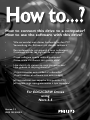 1
1
-
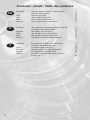 2
2
-
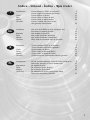 3
3
-
 4
4
-
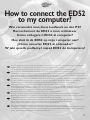 5
5
-
 6
6
-
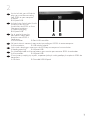 7
7
-
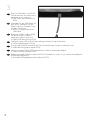 8
8
-
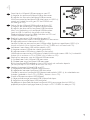 9
9
-
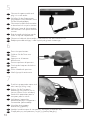 10
10
-
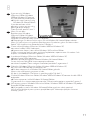 11
11
-
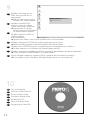 12
12
-
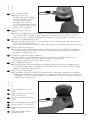 13
13
-
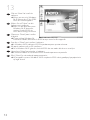 14
14
-
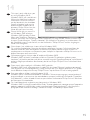 15
15
-
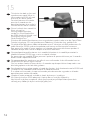 16
16
-
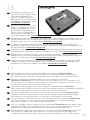 17
17
-
 18
18
-
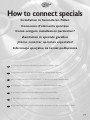 19
19
-
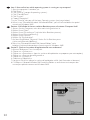 20
20
-
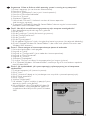 21
21
-
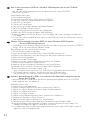 22
22
-
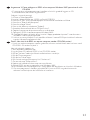 23
23
-
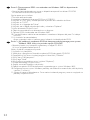 24
24
-
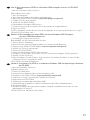 25
25
-
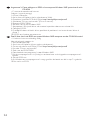 26
26
-
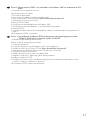 27
27
-
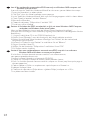 28
28
-
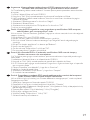 29
29
-
 30
30
-
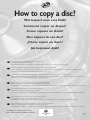 31
31
-
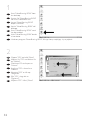 32
32
-
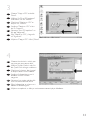 33
33
-
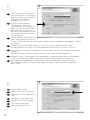 34
34
-
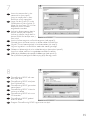 35
35
-
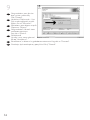 36
36
-
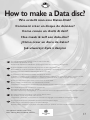 37
37
-
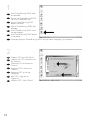 38
38
-
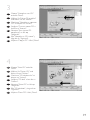 39
39
-
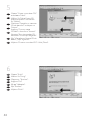 40
40
-
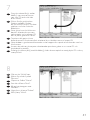 41
41
-
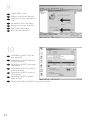 42
42
-
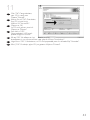 43
43
-
 44
44
-
 45
45
-
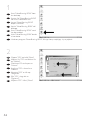 46
46
-
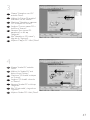 47
47
-
 48
48
-
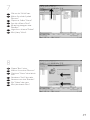 49
49
-
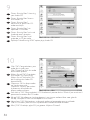 50
50
-
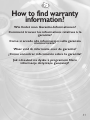 51
51
-
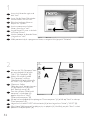 52
52
-
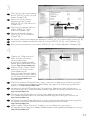 53
53
-
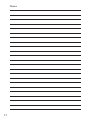 54
54
-
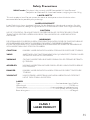 55
55
-
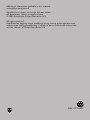 56
56
Philips ED52CDRWK Bedienungsanleitung
- Typ
- Bedienungsanleitung
- Dieses Handbuch eignet sich auch für
in anderen Sprachen
- English: Philips ED52CDRWK Owner's manual
- français: Philips ED52CDRWK Le manuel du propriétaire
- italiano: Philips ED52CDRWK Manuale del proprietario
- Nederlands: Philips ED52CDRWK de handleiding
Verwandte Artikel
-
Philips ED16DVDRK/05 Benutzerhandbuch
-
Philips ED52CDRWK/00 Benutzerhandbuch
-
Philips ED16DVDRK/05 Benutzerhandbuch
-
Philips ED8DVDRWK/00 Bedienungsanleitung
-
Philips SPD3200CC-00 Benutzerhandbuch
-
Philips SPD4002CC/12 Benutzerhandbuch
-
Philips SPD3800CC/12 Benutzerhandbuch
-
Philips SPD3900CC-12 Benutzerhandbuch
-
Philips ED16DVDSK/00 Benutzerhandbuch
-
Philips SPD3100CC-00 Benutzerhandbuch